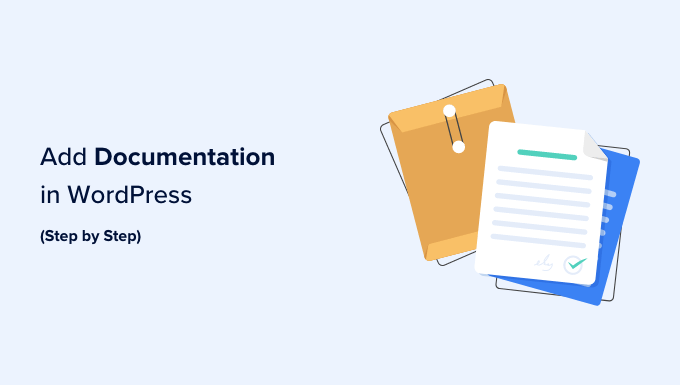
您是否正在寻找在 WordPress 中添加文档的方法?
向您的网站添加文档可以让用户更轻松地了解如何使用您的产品或服务。这可以帮助提高用户参与度、改进 SEO 并减少网站上的支持请求。
在本文中,我们将逐步向您展示如何在 WordPress 中轻松添加文档。
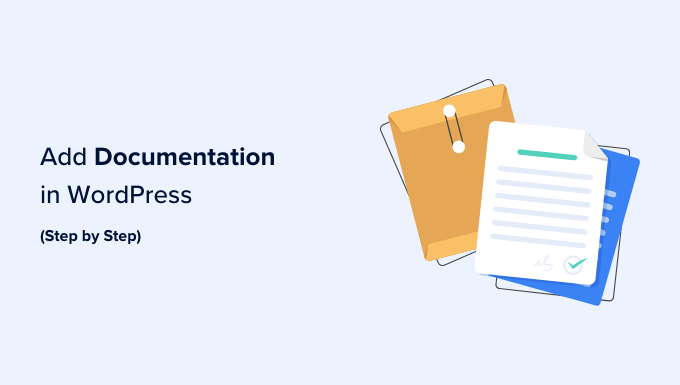
目录 隐藏 为什么要在 WordPress 中添加文档? 如何在 WordPress 中添加文档 第 1 步:配置 Heroic KB 常规设置 第 3 步:设置知识库搜索和 Slug 设置 第 5 步:设置文章反馈和电子邮件设置 第 6 步:为您的 WordPress 网站创建文档 奖励:向您的 WordPress 网站添加常见问题解答内容
为什么要在 WordPress 中添加文档?
文档是WordPress 网站上的内容,提供有关如何使用您的产品/服务的信息,包括其功能、新版本、附加组件等。
WordPress 文档可以包括操作教程、指南、常见问题解答、知识库和 API 文档。
例如,如果您有一家销售音乐的在线商店,那么您可以创建详细说明如何下载音乐、续订许可证或创建播放列表的文档。
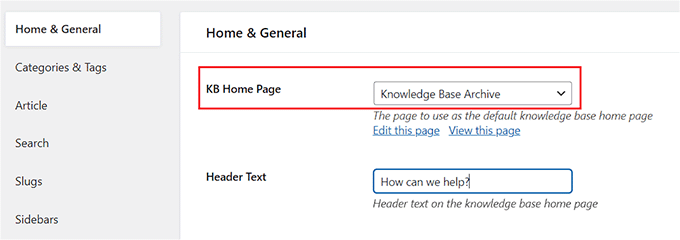
通过在 WordPress 中添加文档,您可以让客户更轻松地发现不同的产品功能或找到问题的原因并自行调试,从而改善用户体验。这甚至可以减少您网站的支持票数。
文档还可以通过提供 Google 和其他搜索引擎可以索引并在搜索结果中显示的附加内容来提高您的 SEO 排名。
让我们一步一步看看如何在 WordPress 中轻松添加文档。
如何在 WordPress 中添加文档
您可以使用Heroic KB插件轻松在 WordPress 中添加文档。
它是市场上最好的 WordPress 知识库插件之一,可为您的现有网站添加可搜索的知识库。它具有 AJAX 搜索功能、拖放内容排序、文章附件等。
此外,该工具还具有内置分析和用户反馈功能,可让您收集见解以改进现有文档。
第 1 步:配置 Heroic KB 常规设置
首先,您需要安装并激活Heroic KB插件。有关详细说明,请参阅我们有关如何安装 WordPress 插件的分步指南。
如果您选择“知识库存档”选项,则 Heroic KB 将为您的文档创建一个新页面,网址为www.example.com/knowledge-base。
但是,如果您想在已创建的页面上添加文档,则可以从下拉菜单中选择该选项。
接下来,您还可以键入将显示在文档页面顶部的标题文本。
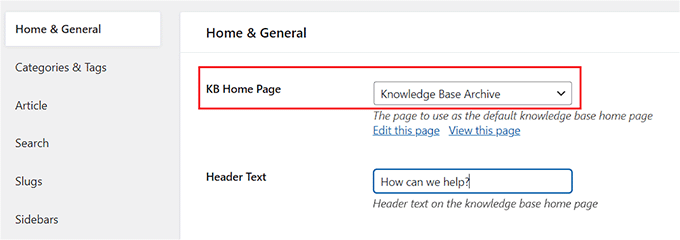
完成此操作后,只需选中“面包屑”选项即可启用它。
在知识库中,面包屑是一种导航辅助工具,允许用户查看如何到达当前页面并导航回以前的页面,如下所示:主页 » 产品 » 安装。
接下来,您还可以从下拉菜单中选择要在文档页面上显示的类别列数。
然后,如果您想显示为每个类别编写的文章数量,请选中“显示 KB 类别计数”选项。
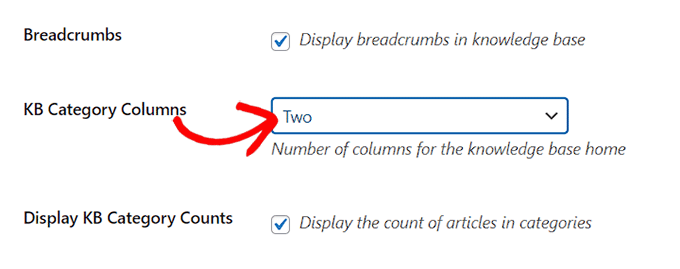
接下来,从“知识库类别文章”下拉菜单中选择文档主页上每个类别下应显示的文章数量。
然后,您可以选中“隐藏空类别”和“隐藏未分类文章”框。这样,当前空的类别和未分类的文章都不会显示在您的文档主页上。
接下来,您可以通过“限制访问”下拉菜单将 WordPress 文档的访问权限限制为仅允许登录用户访问。
完成后,只需单击“保存更改”按钮即可存储您的设置。
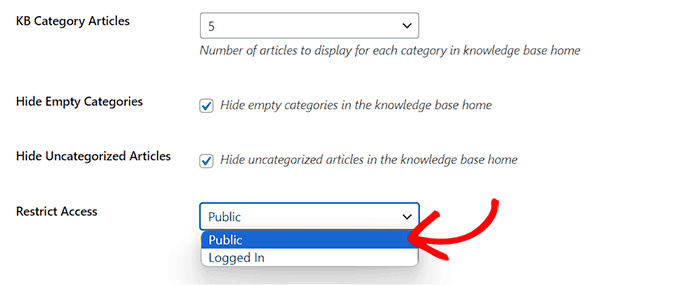
步骤 2:配置类别、标签和文章设置
现在,从左栏切换到“类别和标签”选项卡。在这里,您可以选择如何对类别和标签进行排序,以及为每个分类显示的文章数量。
如果您想在文档中的每个分类存档下显示文章片段,您还可以选中“文章摘录”框。
接下来,只需单击“保存更改”按钮并切换到“文章”选项卡。
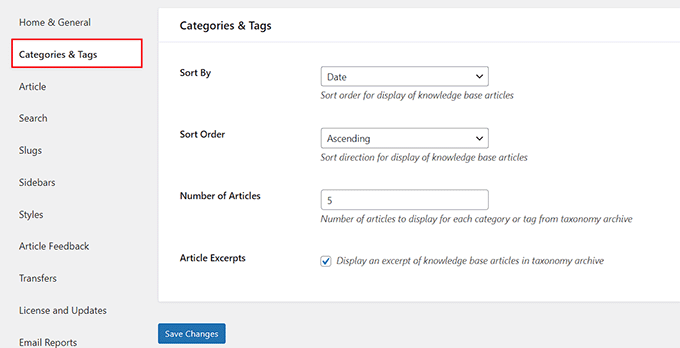
从这里,您可以选中不同的框来激活文档文章下的评论部分,显示作者简介,或在每个教程下显示其他相关文章。
做出选择后,只需单击“保存更改”按钮即可存储您的设置。
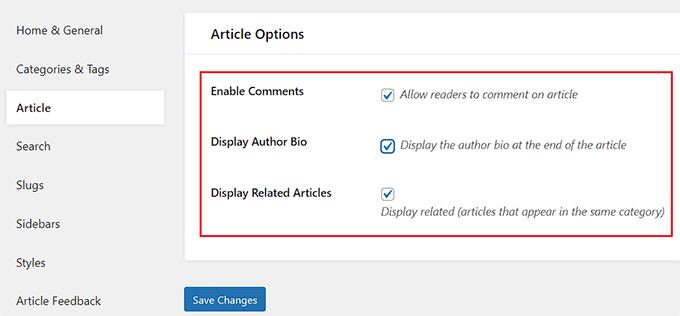
第 3 步:设置知识库搜索和 Slug 设置
现在,如果您希望用户的鼠标在页面加载时自动落在文档搜索框上,请切换到“搜索”选项卡并选中“搜索焦点”框。
接下来,您还可以为搜索框添加占位符文本,在搜索结果中显示文章摘录,甚至启用插件在结果中突出显示搜索词。
完成后,单击“保存更改”并切换到“Slugs”选项卡。
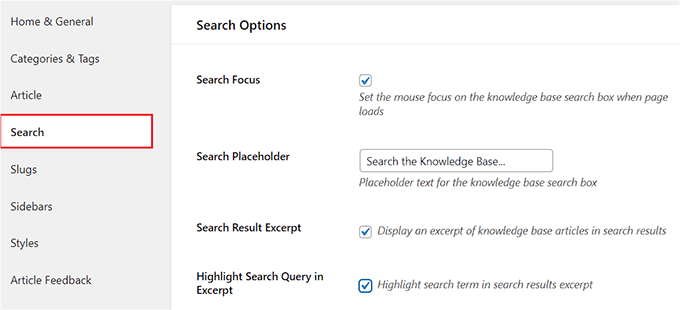
在这里,您可以为文档的文章、类别和标签添加别名。
做出选择后,请继续并单击“保存更改”按钮来存储您的设置。
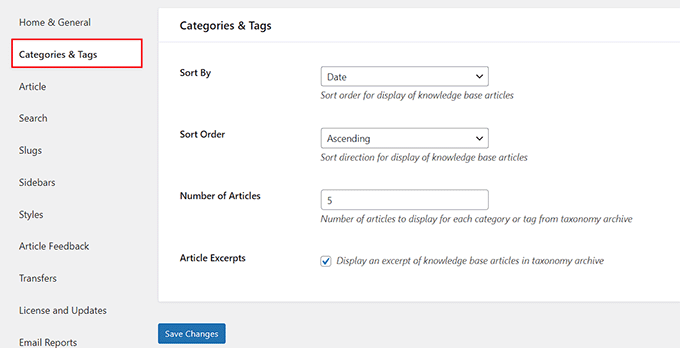
步骤 4:配置知识库侧边栏和样式设置
接下来,切换到“侧边栏”选项卡,为文档页面上的侧边栏选择布局。
您可以为主页侧边栏、类别侧边栏和文章侧边栏选择不同的位置。您甚至可以检查“置顶文章侧边栏?” 激活页面粘性侧边栏的选项。
完成后,单击“保存更改”并切换到“样式”选项卡。
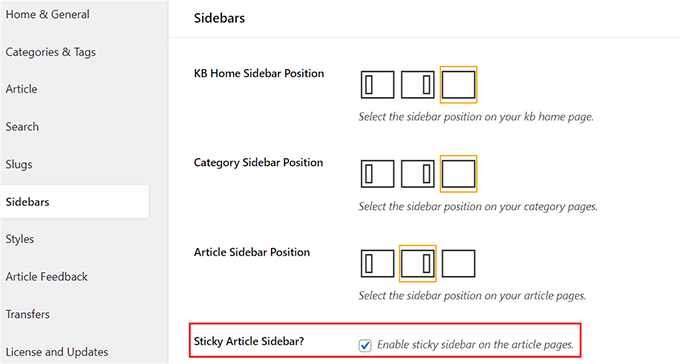
从这里,您可以根据自己的喜好选择文档宽度、链接颜色、标题样式和文本颜色。
然后,只需单击“保存更改”按钮即可。
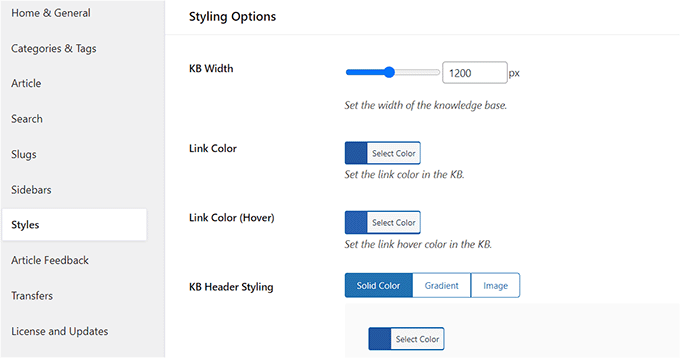
第 5 步:设置文章反馈和电子邮件设置
接下来,您必须切换到“文章反馈”选项卡并选中“启用反馈”选项以允许用户对您的文章进行评分。
您甚至可以通过选中这些框来为 WordPress 文档添加赞成/反对票系统。这允许用户告诉您您的文档是否有助于解决他们的问题。
现在,单击“保存更改”按钮来存储您的设置。
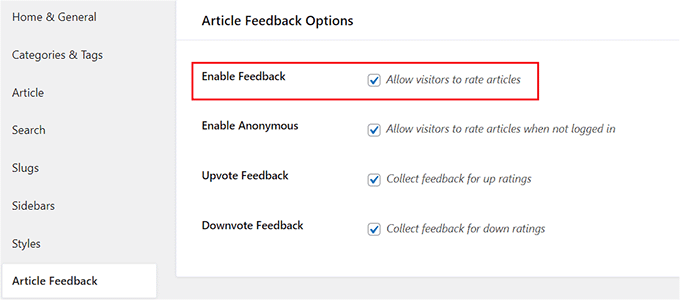
现在,从左栏切换到“电子邮件报告”选项卡,然后选中“启用电子邮件报告?” 如果您希望 Heroic KB 向您发送有关文档的每周报告,请选择此选项。
该报告将包括文档文章的总浏览量和平均评分,甚至会显示该周排名最高和评分最高的文章的列表。
完成此操作后,将您的管理员电子邮件地址添加到“报告收件人”字段。如果您愿意,您甚至可以添加多个电子邮件地址。
之后,单击“保存更改”按钮来存储您的设置。
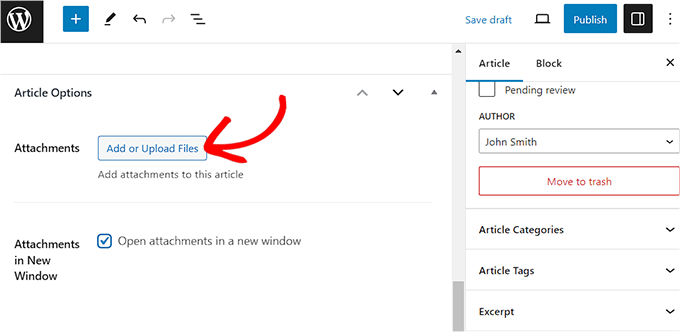
现在您已经配置了 Heroic KB 插件的所有设置,是时候开始为您的网站创建文档了。
第 6 步:为您的 WordPress 网站创建文档
您可以为文档创建操作方法文章、知识库、指南和常见问题解答。
要开始为您的文档创建文章,请从 WordPress 仪表板访问Heroic KB » 添加新文章页面。
这将打开WordPress 内容编辑器,您可以在其中为文档文章添加标题并开始编写内容。您还可以单击左上角的添加块“+”按钮,向您的内容添加不同的块。
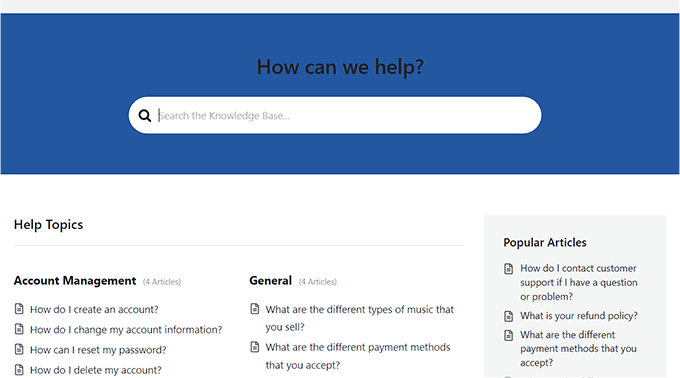
为文档编写文章后,您需要展开块面板中的“类别”选项卡,然后单击“添加新文章类别”链接。
接下来,只需为您正在撰写的文章创建一个类别。
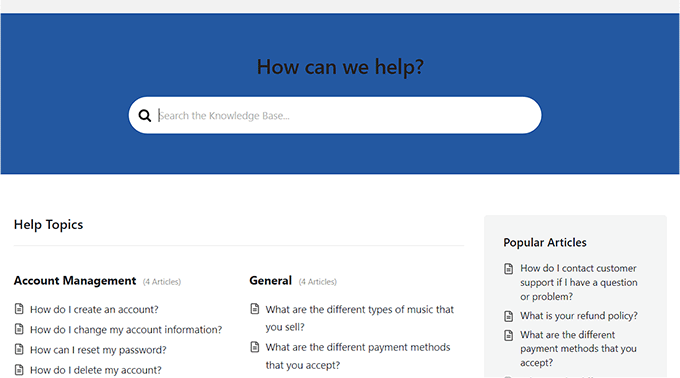
之后,展开块面板中的“标签”部分,并为文档文章添加任意数量的标签。
您甚至可以通过展开“摘录”选项卡来添加文章摘录。
接下来,如果您想禁用本文的评论,请展开“讨论”选项卡并取消选中“允许评论”选项。如果您想让用户添加评论,则可以保留此设置不变。
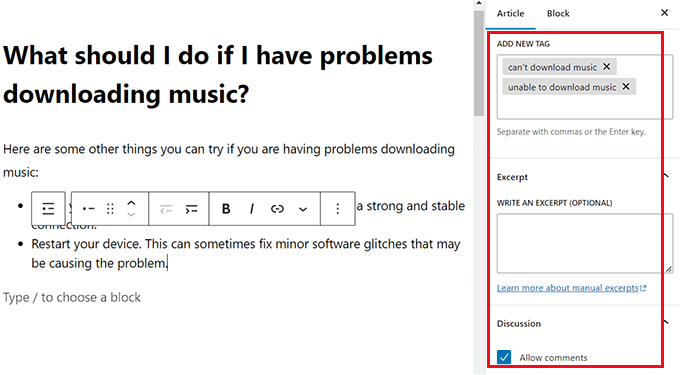
您还可以将附件添加到文档中的文章中。为此,请向下滚动到块编辑器中的“文章选项”部分,然后单击“添加或上传文件”按钮。
这将启动媒体库,您可以在其中添加您喜欢的任何附件。
接下来,如果您希望单击文章中的附件时在新窗口中打开,请选中“新窗口中的附件”框。

如果您愿意,您还可以通过向下滚动到“投票选项”部分来禁用特定文章的赞成/反对功能。
在这里,选中“禁用投票”选项以停用该特定文章的赞成/反对系统。
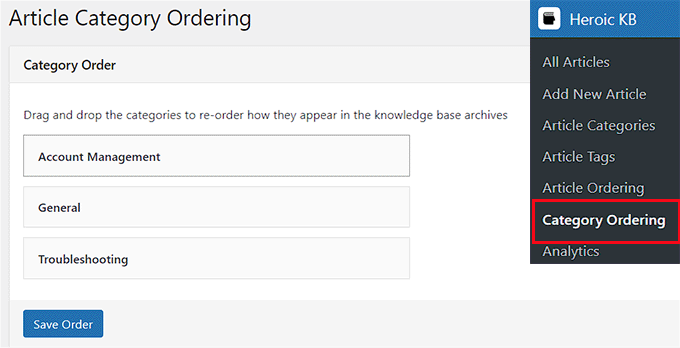
最后,单击顶部的“发布”按钮将您的文章作为文档发布。
现在,再次重复该过程,为不同类别下的文档添加多个条目。
完成此操作后,您可以通过访问www.example.com/knowledge-base页面轻松查看文档,也可以访问您为文档选择的自定义页面。
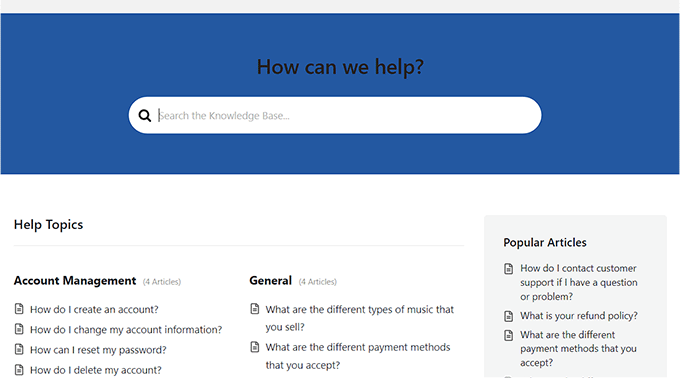
步骤 7:更改文档的文章和类别顺序
使用 Heroic KB,您还可以更改 WordPress 知识库中显示的文章的顺序。为此,您需要从 WordPress 仪表板访问Heroic KB » 文章订购页面。
在这里,选择您要更改文章顺序的类别。之后,只需拖放文章即可根据您的喜好重新排列它们。
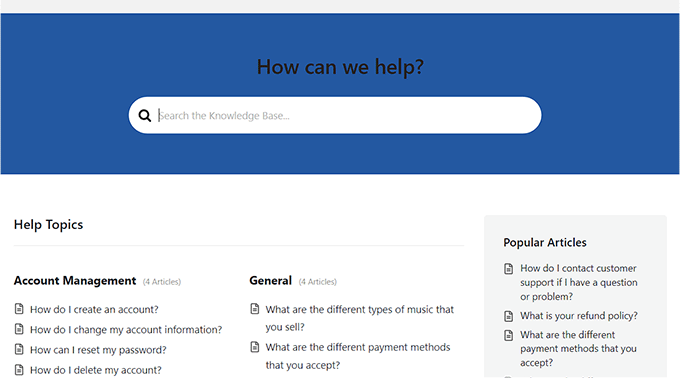
完成后,不要忘记单击“保存订单”按钮来存储您的设置。
要更改文档页面上显示的类别顺序,请从 WordPress 管理侧边栏访问Heroic KB » 类别排序页面。
到达那里后,您可以通过拖放类别来重新排列类别的顺序。进行更改后,单击“保存订单”按钮来存储您的设置。
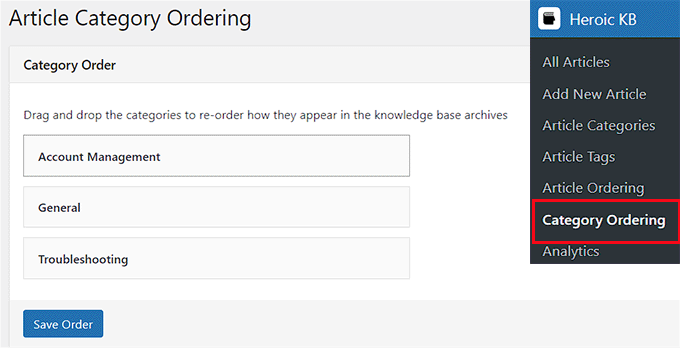
您现在已成功为您的网站创建文档并更改其类别和文章顺序。
奖励:向您的 WordPress 网站添加常见问题解答内容
添加 WordPress 文档是帮助用户找到所需信息的好方法。您还可以将 FAQ(常见问题)与您的博客文章一起添加,以回答与您的内容相关的常见问题。
这可以提高WordPress 博客上的用户参与度,并让用户知道您了解他们的问题和担忧,从而与他们建立信任和信誉。
此外,常见问题解答还允许您使用用户通常使用搜索引擎搜索的长尾关键字,从而提高您的 SEO 排名。
您可以使用All In One SEO (AIOSEO)轻松将常见问题解答添加到您的网站。它是市场上最好的 WordPress SEO 插件之一,可让您轻松优化您的网站以提高搜索引擎排名。
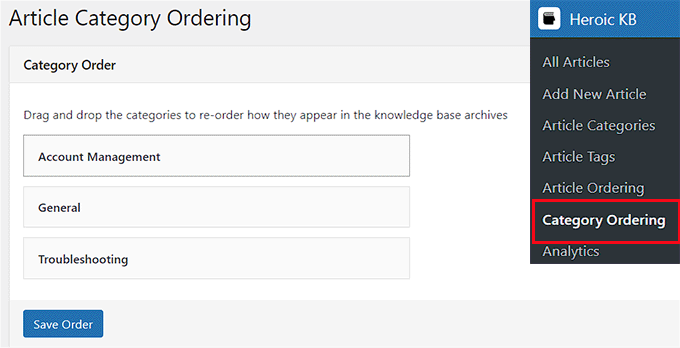
AIOSEO 甚至附带了一个常见问题解答块,可以直接添加到块编辑器中,您可以在其中输入常见问题解答部分的问题和答案。
该插件还允许您从块面板自定义常见问题解答部分,包括其文本颜色、背景颜色、排版和标题包装,使 AIOSEO 成为市场上最好的WordPress常见问题解答插件。
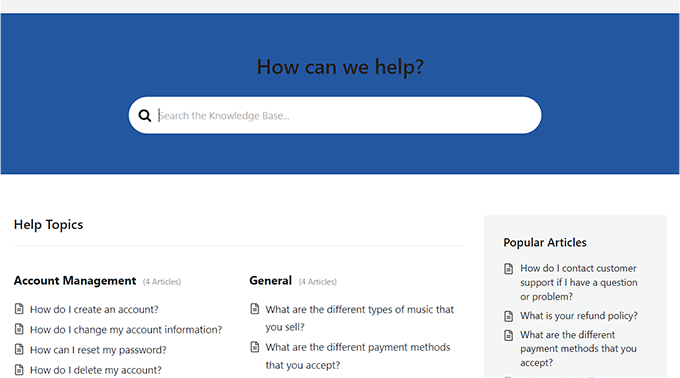
此外,该插件还附带常见问题解答架构标记,可以通过使您的常见问题直接出现在 Google 的搜索结果中来提高您的网站排名和自然点击率。
我们希望本文能帮助您了解如何在 WordPress 中添加文档。您可能还想查看我们的初学者指南,了解如何在 WordPress 中创建问答网站,以及我们精选的WordPress 最佳手风琴插件。
